目前我在大学的一座新建筑里。在这栋建筑里,我的WiFi经常断开然后重新连接。这真的很烦人,因为它经常发生。
现在巧合的是,有几个技术人员在这里四处奔波,询问每个人的WiFi是否正常。我告诉他们我的WiFi经常断开然后重新连接。他们发现我的WiFi一直在2.4 GHz频道和5 GHz频道之间切换。他们问我是否可以访问无线网卡的驱动程序设置。不幸的是,我不知道如何在Linux或Windows中进行此操作。而且不幸的是,他们只知道Windows的解决方案 xD。
所以我希望有人告诉我如何告诉我的WiFi应该保持在5 GHz网络上,而不是断开连接并切换到2.4 GHz频道?
-编辑-
@arhimed,首先感谢你的帮助。
我刚刚尝试了你说的方法。对我来说有些不同。当我更改设置并选择仅使用5 GHz频段时,似乎无法保存设置。
"网络连接" -> "选择适当的无线网络并点击编辑" -> "在无线选项卡中" -> "将模式从基础设施更改为自组网" -> "选择5 GHz频段"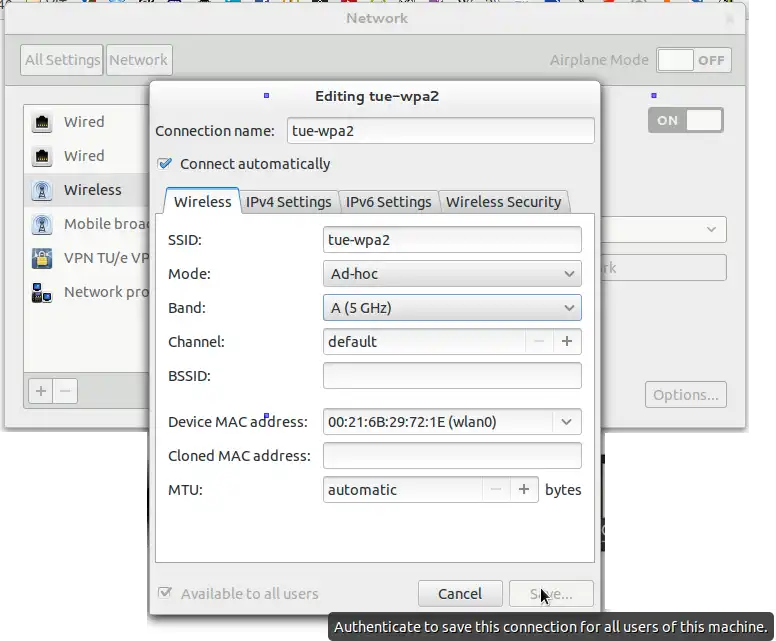
** (nm-connection-editor:5577): WARNING **: 无效的设置:无线安全性与自组网模式不兼容
希望这些信息对您有所帮助,以便进一步协助我。
nm-connection-editor,点击您的WiFi,在“模式”中选择2.4Ghz。 - Plumpie